DirectX 無法分配足夠的內存來完成調用
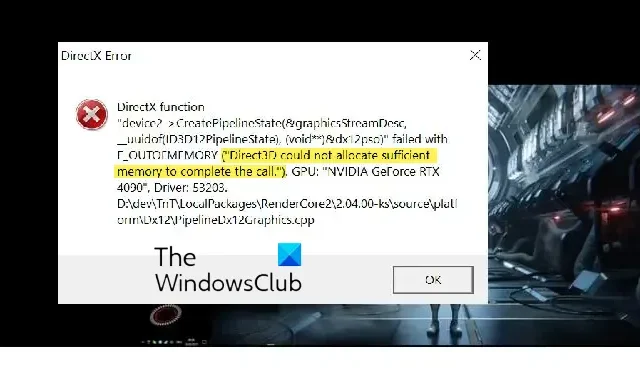
作為一名 PC 遊戲玩家,您已經知道在計算機上安裝 DirectX 是多麼重要。沒有它,您將無法安裝大多數遊戲。但是,如果 DirectX 無法正常工作並返回DirectX 無法分配足夠的內存來完成調用之類的錯誤,該怎麼辦?可能有點問題!
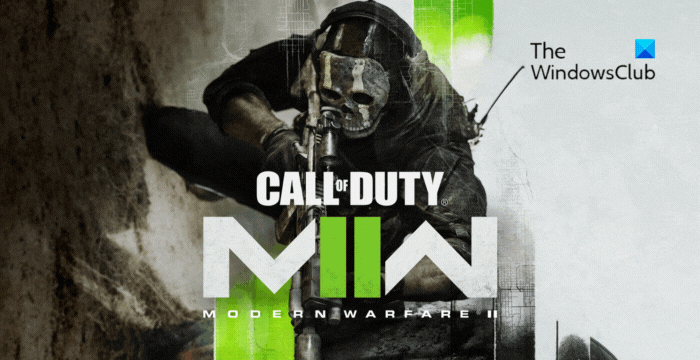
當 DirectX 嘗試為遊戲分配內存資源但失敗時,會出現此錯誤消息。然而,解決問題並不像看起來那麼複雜。您可以嘗試以下修復來擺脫它:
DirectX 無法分配足夠的內存來完成調用
通過讓計算機為 DirectX 分配更多內存可以解決此問題。這樣您就可以順利運行您喜歡的遊戲。為此,您可以嘗試以下解決方案:
- 降頻CPU
- 增加頁面文件大小
- 重新安裝 DIRECTX
- 禁用超頻
- 降低遊戲的圖形設置
1] 降頻CPU
許多用戶討論過通過稍微降低 P 核的頻率來消除該錯誤。例如,如果您的 CPU 運行頻率為 5.5 GHz,那麼您可以將其降低到 5.3 GHz,它應該可以幫助您解決問題,同時不會影響整體遊戲性能。
這種特定的 DirectX 錯誤在英特爾酷睿 i9-13900 處理器用戶中非常常見,稍微降低 CPU 頻率是唯一的解決方案。
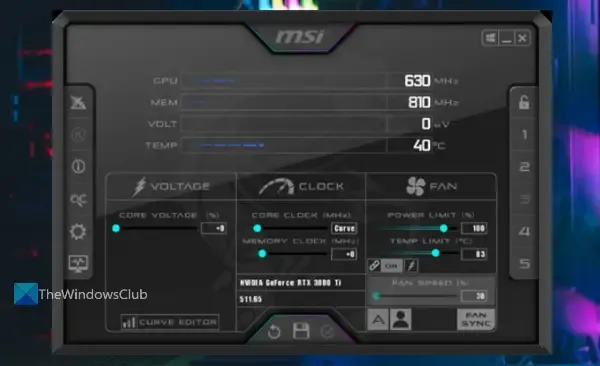
好處是您無需對 PC 的 BIOS 或格式進行任何更改即可更改 CPU 赫茲。相反,請下載Intel Extreme Tuning Utility,將其安裝在您的 PC 上,然後使用它進行更改。
但是,在下載之前請檢查實用程序是否與您的 CPU 兼容。
2]增加頁面文件大小
Windows中的分頁文件指的是虛擬內存。通過增加它,您可以欺騙 DirectX 認為 PC 有足夠的內存空間可以分配。這樣您就不會再次收到錯誤。要增加頁面文件大小,請執行以下步驟:
- 按 Windows 鍵 + R 啟動“運行”。
- 輸入 sysdm.cpl 並按 Enter 鍵。
- 轉到“高級”選項卡,然後單擊“性能”下的“設置”按鈕。
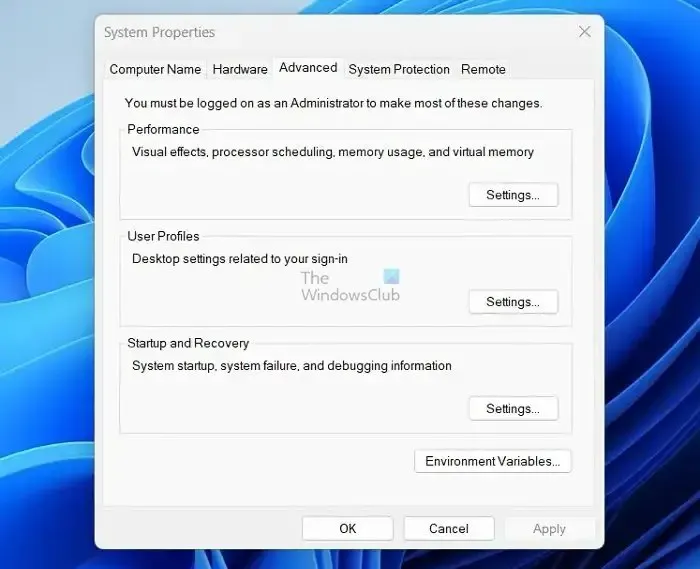
- 從“性能”選項中,轉到“高級”選項卡。
- 接下來,單擊虛擬內存下的更改按鈕。
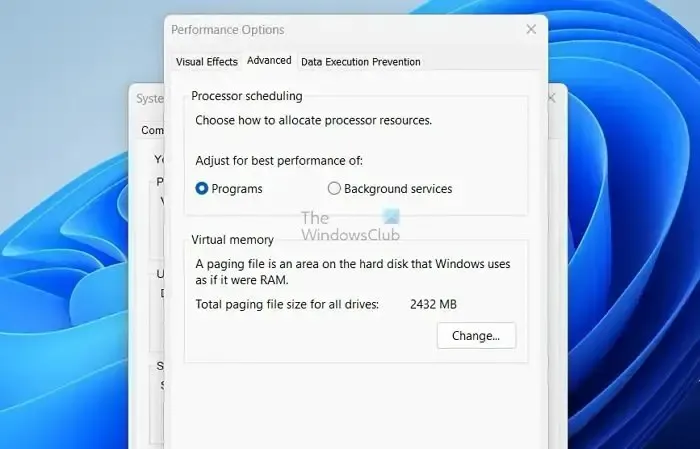
- 在這裡,取消選中自動管理所有驅動器的分頁文件大小。
- 接下來,選擇您的 Windows 系統驅動器。
- 選擇自定義尺寸。
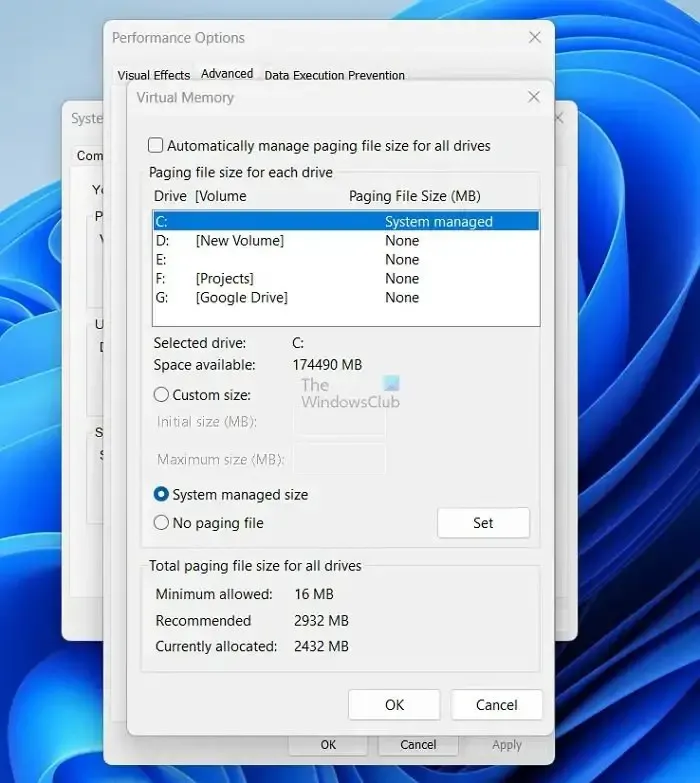
- 最後,將初始大小和最大大小值設置為更高的值。
- 單擊“確定”保存更改。
3]重新安裝DIRECTX
由於任何錯誤或損壞的系統文件也可能會出現此問題。您可以通過重新安裝 DirectX 來快速消除這些錯誤。為此,請按照下列步驟操作:
- 按 Windows + I 啟動“設置”。
- 轉至應用程序 > 已安裝的應用程序。
- 在這裡,搜索 DirectX,然後單擊三點圖標,選擇卸載,然後按照屏幕上的步驟操作。
- 卸載後,轉到DirectX 下載頁面並下載應用程序。
- 之後,按照屏幕上的步驟在您的 PC 上安裝 DirectX。
- 最後,重新啟動電腦,重新啟動遊戲,然後檢查是否遇到相同的錯誤。
4]禁用超頻
當您想要獲得額外的性能時,超頻會很有幫助。但是,禁用超頻可能是消除錯誤的有用步驟。

對系統進行超頻可以讓您以高於默認設置的速度運行 PC 的硬件組件。但是,這有時會導致內存分配問題。
所以最好關閉超頻設置,然後檢查是否有幫助。您必須進入 UEFI 或 BIOS 並完成設置才能關閉超頻。
5]減少游戲的圖形設置
最後,考慮降低遊戲的圖形設置。這樣,DirectX 將使用更少的內存,並且您不會出現 DirectX 無法分配足夠內存的錯誤。
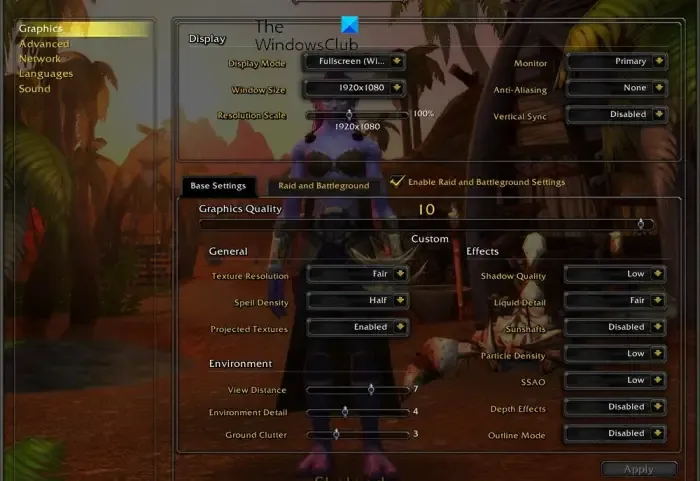
根據您正在玩的遊戲,圖形設置會有所不同。但是,您可以在遊戲設置下找到它們。因此,瀏覽一下它們,看看是否能找到任何東西。
因此,請嘗試調整圖形設置以降低電腦的性能,看看是否有幫助。
RAM 會導致 DirectX 錯誤嗎?
根據優化 RAM 性能的用戶的經驗,遊戲導致崩潰和 DirectX 錯誤的唯一情況是當我的 RAM 不穩定時。特定計劃有辦法比其他計劃更快地突出這些問題。
如何修復我的 DirectX 驅動程序?
處理 DirectX 問題時,最有效的方法是使用名為 DDU 的免費實用程序來完全卸載當前的視頻驅動程序。之後,您應該重新啟動計算機並重新安裝 PC 支持頁面上推薦的視頻卡設備驅動程序。



發佈留言